タイピング初心者、あるいは、既にタイピングの練習を始めているが、思うように上達しない、いつまでたってもブラインドタッチ(タッチタイピング)ができない、そんな人たちの悩みを解決するのがこの記事の目的だ。
最短でブラインドタッチを目指すなら、タイピング練習サイト、TypingClubを利用するのが最もおおすすめの方法だ。
TypingClub は世界中で使われているタイピング練習サイトだ。利用者は世界の学生2,300万人以上。5万以上の学校とコニュニティー、30万人以上の教師にも愛用されている。もちろん日本語にも対応している。
TypingClub を活用すれば、ブラインドタッチでの高速タイピングを必ず実現できる。
目次
英語タイピングを完成させ
そのあとで日本語タイピング
TypingClub は英語タイピングを習得するためのサイトだ。この記事を読んでくれている人は、英語タイピングより、ローマ字入力での日本語タイピングの上達が目的という人が多いと思う。
しかし、ローマ字入力による日本語タイピングは、初心者にはとてもハードルが高い。
ローマ字入力の難しさ
ローマ字入力では、キーの位置を覚える、ローマ字の表記を思い出す、入力した文字を変換・確定する、という様々な動作を一度に行う必要がある。
これに対して英語タイピングでは、キーの位置を覚えることに神経を集中できるので、短時間でブラインドタッチをマスターできる。
というわけで、先に英語タイピングでキーの位置を覚えてしまい、その後で日本語タイピングを始める方が、全体的な練習時間が短くてすむ。
英語タイピングから始めて、ローマ字入力でのブラインドタッチを完成させる方法まとめた記事があるので、この記事とセットで読めば練習プランが立てやすい。
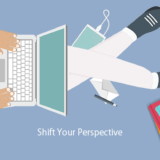
ローマ字入力では
ブラインドタッチが必須
ブラインドタッチとはキーボードを見ず、指の感覚を頼りに入力するテクニックのことだ。最近はタッチタイピングと呼ぶのが一般的で、これを習得すれば、PCでの文字入力の時間が劇的に短縮できる。
英語タイピングでは、入力したアルファベットがそのまま表示されるので、モニターを確認しなくても、文字を入力し続けることができる。一方ローマ字入力では、モニターを見ながら、変換候補の中から文字を選んで確定する、という作業が必要だ。
そのつど指先を見て、またモニターに目を移して、ということをやっていると、大幅に時間がかかるし、目も疲れる。ローマ字入力にはブラインドタッチが必須と考えよう。
TypingClubとは
TypingClub はアメリカのサイトだが、日本語にも対応していて、基本のレッスンメニューが685も用意されている。しかも無料というのがすごい。
この TypingClub で基本からタイピングの練習をすれば、短期間で確実に上達し、ブラインドタッチができないという悩みもすぐに解決だ。
- 最も効果的な練習方法を採用
- 飽きずに続けられる工夫がすごい
- 練習結果の分析がすごい
これが最も効果的な練習方法だ
タイピングの練習では、まず各指のホームポジション(ホームロウとも呼ぶ)を覚えることが基本だ。中でも重要なのがFとJのキー。見なくても触ればわかるように小さな突起が付いている。
左手は人差し指から順番にFDSA、右手は人差し指から順番にJKL;に指を置いていく。これがホームポジションだ。

その他の指は3つのキーをカバーする
そして、キーボードを見ないでホームポジションのキーを打てるようになったら、上下段のキーを順番にマスターしていく。これが一番早くタッチタイピングを習得する方法だ。
キーの場所を頭で記憶するというよりは、ホームポジションから、どれくらい指を移動させると、そのキーがあるのか、それを指の感覚として覚えるのだ。
TypingClubの最初の練習は、左手の人差し指でFを、右手の人差し指でJを入力するレッスンになっている。FFFF JJJJ FF JJ FJ JF…と、こんな感じで練習していく。
キーボードを見ないでFとJのキーを打てるようになったら、次は左右の中指を使ってDとKの練習に移る。DDDD KKKK DD KK DK KD…という感じ。

どの指を使うかわかりやすい
単調な練習に思えるかもしれないが、これが最強・最速の練習方法だ。英語圏の人々の間では当たり前に行われている。
でも日本では、ローマ字の習得の方に力点が置かれ、タイピングの練習方法をちゃんと紹介している本やソフトがほとんどない。
たとえば、市販されているタイピングの本でよくあるのが下に書いたような練習方法だ。
・まず母音、次に子音をマスターしよう
・か行をマスターしよう
・国名を入力してみよう
・料理の名前を入力してみよう
これはローマ字表記を覚える練習にはなるかもしれないが、タイピングの基本練習にはならない。この方法では、キーの場所はなかなか覚えられず、ブラインドタッチができない、と悩む人が出てきてしまう。
ブラインドタッチへの最短の道はTypingClubで実践されているこの方法だ。
- ホームポジションを覚える
- 各指がカバーする上段のキーを覚える
- 各指がカバーする下段のキーを覚える
- キーボードは決して見ない
タイピング練習を始める前に
TypingClubの画面を
日本語表記に切り替えよう
最初にアクセスした段階では、TypingClubは英語表記になっている。そこで、まず、日本語表記に切り替えておこう。
1.TypingClubのトップページを開く
ページの右上にLanguageと書かれたプルダウンメニューが表示される。だが、ここには日本語という選択肢がない。日本語表記への切り替えは、次のステップでできる。
2.Get Startedをクリックする
3.右上にある星条旗マークが付いたプルダウンメニューから、日本語を選ぶ(星条旗マークがない場合は、三本線のメニューボタンをクリックすると表示される)。
これで、サイトの主要な部分が日本語表記に切り替わる。
練習プランの概要を知ろう
TypingClubでは、Typing Jungleというレッスンプランが用意されていて、まったくの初心者から始められるようになっている。
レッスンは1から684まであり、レッスンの途中にはゲームやビデオ解説も入っていて、飽きずにレッスンを進められる。
最初、レッスン1以外のレッスンには鍵のマークが付いているが、どのレッスンからでも始められる。鍵マークの付いたレッスンをクリックすると、「本当に実行しますか?」と聞かれるが、「続ける」ボタンを押せばレッスン内容が表示される。
レッスンの合間にはビデオもあり、タイピングに関する様々な知識が得られて勉強になる。「世界最速タイピスト」や「キーボードの歴史」など、どれもおもしろい。

選手の様にマッスルメモリーでタイピングを」
と解説している
アイコンで内容を把握しよう
各レッスンの内容は、アイコンを見ればすぐにわかるようになっている。

ICON 1 指の基本ポジションを学ぶ
ICON 2 復習
ICON 3 練習問題
ICON 10~11 人差し指をホームポジションに固定しての練習
ICON 23 ホームポジションの上下のキーを打つ練習
ICON 24~36 スピード練習
最短時間で練習したいという人は主要レッスンだけピックアップしてやってみよう。スピード練習は時間があればやっておこう。
ICON 8、12~15 ゲーム
ICON 9、16~22 解説ビデオ
ICON8、14、15のゲームは有料版を購入しないとチャレンジできない。
間違えやすい単語、語尾・語頭が共通する単語の練習
ICON 4 同音異義語
ICON 5 誤用されやすい単語
ICON 6 スペルミスしやすい単語
ICON 7 語尾などが共通する単語
あくまでも、ローマ字入力でブラインドタッチができるようになるのが目的、という人は、英単語の練習も省いていいだろう。
レッスンをスタート
クラス分けテストを受けてみよう
最初の画面には「開始するにはレッスンをクリック」と「クラス分けテストを受ける」の2つが表示されている。
これまでにタイピングの練習をしたことがあり、まったくの初心者でない人は、クラス分けテストを受けてみよう。

最初のテストを受けて合格すると、さらに難しいテストが出題される。それもクリアするとその次へ、というようにレベルがどんどん上がっていく。
挑戦し続けてもいいし、途中でテストをやめて、自分でスタート地点を決めてもいい。テストは受けたけど基本的なことからやり直したい、という人はレッスン1から始めよう。
レッスンスタート時の注意点
1.入力モードを英語入力に切り替えておく。
ローマ字入力モードになっていると、レッスンが始められない。
2.レッスン画面で、文字と文字の間に空白がある場合には、親指でSpaceキーを押す。左右どちらの親指でもかまわないが、迷うといけないので、最初は右手で押すと決めた方がいいかもしれない。
3.入力ミスをしたら、Back spaceキーで間違いを消して、再入力できる。 間違ったまま進んでもいいが、正確さを追及したいなら、訂正しながら練習しよう。指の基本ポジションを学ぶ(ICON 1)レッスンだけは、最初から、入力ミスをすると先には進めない設定になっている。
入力モードの切り替え方や、基本的なキーの使い方を記事にまとめたので、これを読めばタイピングに必要なキー操作を簡単にマスターできる。

画面をカスタマイズしよう
レッスン画面の右上に表示されるアイコンをクリックすると、自分の使いやすいように画面をカスタマイズできる。

①レッスンの再読み込み
同じレッスンをもう一度やりたい時にクリックする。
②キーボードガイドとKeyboard Layout
キーボードガイド
オンにすると、画面にキーボードが表示され、次にどのキーをどの指で入力するかがわかる。指のポジションを覚えるまではオンにしておこう。
Keyboard Layout
初期設定のUnited Statesをクリック
↓
Help me identify my layout をクリック
↓
Japanese日本人をクリック
これで日本語キーボードが選択される。
表示されるキーボードのデザインもスタンダード、クラシック、モダンなどのスタイルから選べるようになっている。
③指の位置ガイド
最初はオンにして練習しよう。右手だけ、左手だけオンという選択肢もあるが、これは片手タイピング用だ。
④キーボードサウンドとボイスオーバー
キーボードサウンド
キーを打つ音のオン・オフが選択できる。臨場感があった方がいい人はオンにしておこう。
ボイスオーバー
オンにすると次に入力する文字を読み上げてくれるが、音で気が散るのでオフの方がおすすめだ。
⑤文字とデザイン
文字のサイズやフォント、レッスン画面のデザインを変更できる。
⑥正確さ・速度の表示とブロック
WPMと正確さをライブで表示
オンにすると、WPM(1分間で入力できる単語数)と、正確さがライブで表示される。
各単語の速度を表示する
レッスンの中に出てくる単語ごとにWPMを表示できる。
エラー時にブロックする
正しい文字を入力しないと次の文字の入力に進めないようにするには、この設定をオンにする。タイピングの基礎の段階では、正確さが大切なのでオンにしておこう。
オンにすると、1位、第2、第3という選択肢が表示されるが、これは誤訳で、意味としては下のようになる。
1位=1文字でも間違ったら、先に進めないようにする(正しい文字を入力し直すと、先に進むことができる)
第2=2文字連続で間違ったら、先に進めないようにする(2文字目に正しい文字を入力し直すと、先に進むことができる)
第3=3文字連続で間違ったら、先に進めないようにする(3文字目に正しい文字を入力し直すと、先に進むことができる)
間違ったらすぐに訂正するクセをつけるには、1位を選択しよう。
ブロックの項目は、変更を加えても次のレッスンからしか有効にならないので注意。
練習結果を分析しよう
TypingClubにアカウントを登録すると、自分の練習結果についての詳細な分析を見ることができる。
練習時間、全体的な速度と正確さ、キーごとや指ごとの速度と正確さなど、あらゆることを分析し、グラフや図解で分かりやすく示してくれる。

Pinky は小指、Ringは薬指、Middleは中指、 Indexは人差し指、Thumbは親指。wpmは「ワード・パー・ミニッツ」。1分間で入力できる単語数。
私の左手の小指は、正確さは100%で速度は33wpm、つまり1分間に33単語打てるが、薬指は27単語しか入力できていないらしい。
プレミアム版(有料版)にアップグレードすると毎月8.5ドルだが、広告を非表示にできたり、もっと詳細なレポートを見られたりする。
ブラインドタッチを
習得するまで頑張ろう
スピードに乗って打つ練習をしよう
正確に入力することはもちろん大切だが、スピードに乗って打つ練習もたまにはしてみよう。
この場合、間違って入力しても、前に戻って訂正はせず、どんどん先に進む。タイピングのリズム感を体得しよう。
数字や記号も練習しよう
レッスン245からは数字、317からは記号の入力練習が始まる。ホームポジションから遠いキーを押すので、打ちにくくて、速度も遅くなる。
ここで練習をやめてしまう人も多いが、せっかくなら数字も記号もマスターしておこう。途中でやめて、なんで数字も覚えておかなかったんだろうと後で悔やむ人もいる(私もそうです)。
なかなかブラインドタッチができない、という悩みを持つ人も、時間を見つけて根気よく1カ月も練習すれば、確実にできるようになる。
ブラインドタッチの技能は、色々なところであなたを助けてくれるはずだ。ぜひ頑張って習得してほしい。大げさじゃなく、あなたの人生が開ける。